Как очистить кэш на андроиде
Очистить андроид от лишних файлов можно родными средствами операционной системы. Загружать, искать сторонние программы-чистильщики не нужно.
Стирают сразу все ненужные файлы или только те, что относятся к конкретной проге.
Принцип действия аналогичен для андроида версий 6, 7, 8, 9. Работает способ на хуавей, леново, самсунге, нокии, престижио, алкатель, лджи, зте, асус.
Выборочная уборка
Андроид позволяет чистить ненужные данные из памяти отдельного ПО.
Для этого нужно будет:
- пройти в настройки;
- открыть раздел с приложениями, выбрать гугл клавиатуру, viber, игры;
- вручную выбрать нужную утилиту;
- нажать «память»;
- выбрать очистку кэша.
Полное затирание
Впрочем, на сони иксперия и других телефонах можно не удалять ненужные программные файлы, а стереть полностью все.
Для этого:
- открыть настройки;
- перейти в «устройство»;
- нажать «память». Иногда кликнуть нужно «хранилище»;
- выбрать «данные кэша» или просто cache;
- нажать «очистить» (clear cache);
- подтвердить действие.
На разных устройствах процедура различна.
Возможно, на вашем телефоне с андроид нужно сделать следующее:
- нажать files;
- найти опцию «ненужные файлы»;
- кликнуть «освободить»;
- подтвердить предложение системы об удалении документов, нажав «удалить».
Этот вариант предполагает возможность предварительного просмотра документов и исключения риска удаления ненужных.
Процесс очистки может занимать много времени. Как только он завершится, на телефоне увеличится объем свободного места.
Как очистить кэш
Одного единственного способа очистки не существует, так как ОС не имеет универсальной кнопки, удаляющей данные. Поэтому выбирайте тот вариант, который удобнее именно вам.
Встроенными способами
Довольно простой способ, который задействует встроенный диспетчер:
- зайдите в «Настройки»;
- перейдите во «Все приложения» (название может отличаться в зависимости от версии ОС);
- в списке открывшихся приложений выберите очистку кэша.
Повторите процесс для каждой программы.
Сторонними приложениями
Многие разработчики по умолчанию устанавливают в смартфон Clean Master. С его помощью вы за несколько секунд очистите кэш:
- войдите в программу;
- перейдите в раздел «Мусор»;
- дождитесь завершения анализа данных;
- просмотрите предложенный список и пометьте файлы на удаление, включая «Ненужный кэш»;
- нажмите на кнопку очистки.
Вручную
Самый распространённый вариант, который используют хотя бы раз в жизни все пользователи. Для запуска очистки:
- войдите в «Настройки»;
- найдите раздел «Хранилище»;
- посмотрите, чем занята память смартфона;
- перейдите в приложения;
- сделайте сортировку по размеру;
- войдите в каждое тяжёлое и нажмите на «Очистить кэш».
Последнюю манипуляцию повторите с каждым приложением. После перезагрузите смартфон.
Мало места на телефоне — что делать?
Многие люди сталкиваются с подобной проблемой. Более «опытные пользователи» знают секреты очистки, с помощью сторонних программ или вручную. Но новички или люди, не желающие особо вникать в суть происходящего, часто обращаются за помощью к мастерам, платят деньги за самые простые услуги.
В любом случае стоит установить любой файловый менеджер (если он не интегрирован в ваш смартфон). Xiaomi использует фирменный «Mi Explorer». Но вы также можете скачать его для любого другого устройства. Или скачайте ES File Manager.
Задача — открыть указанную программу и посмотреть, какие объекты потребляют память (встроенную или microSD). Удалите видео, аудио файлы, ненужные программы
Но сейчас я не собираюсь заострять внимание на очевидных вещах
Эта статья про кешированные данные — можно ли их очистить, как правильно сделать? Вполне логично, что чем больше программного обеспечения на устройстве, тем быстрее «забивается» хранилище. Браузеры — лидеры по сбору мусора. В этом нет ничего удивительного, ведь современные люди много времени проводят в Интернете. То же касается обмена мгновенными сообщениями (Viber, WhatsApp, Telegram), клиентов социальных сетей (ВКонтакте, Facebook).
Очистка кэша приложений с помощью сторонних программ
Сторонними разработчиками создано большое количество программ, предназначенных для пакетной очистки кэша приложений. О нескольких подобных решениях рассказано ниже.
Google Files
Приложение Google Files предустановлено на многих телефонах и планшетах – оно используется в качестве основного файлового менеджера, начиная с Android 9.0. Также его можно скачать из Google Play Маркета.
После установки приложения запустите его, нажмите кнопку «Продолжить» и при необходимости предоставьте доступ к файлам, хранящимся на устройстве. Затем перейдите на вкладку «Очистка» и тапните по кнопке «Освободить до…МБ», которая расположена в блоке «Ненужные файлы». Всплывет диалоговое окно, содержащее две кнопки: «Отмена» и «Очистка». Кликните по второй.
CCleaner
CCleaner является одним из самых известных приложений для очистки системы от мусора. С его помощью можно провести так называемую глубокую очистку, которая позволяет удалить скрытый кэш.
Скачайте CCleaner из Google Play Маркета, запустите его и кликните по кнопке «Начать использование». Затем выберите пункт «Продолжить с рекламой». Программа быстро просканирует систему, после чего вы сможете приступить к очистке кэша и удалению других файлов. Для этого нажмите кнопку «Начать».
CCleaner потребуется доступ к хранилищу: чтобы его запросить, тапните по стрелочке, а чтобы предоставить – выберите пункт «Разрешить» во всплывшем диалоговом окне.
Также CCleaner не сможет функционировать без доступа к истории использования. Поэтому вас сразу же перенаправят к подразделу настроек под названием «Доступ к данным», где вам предстоит найти приложение CCleaner, раскрыть его карточку и активировать тумблер.
Кроме того, это можно сделать вручную:
- На стоковом Android: «Настройки» → «Приложения и уведомления» → «Дополнительно» либо «Расширенные настройки» → «Специальный доступ» → «Доступ к данным» или «Доступ к истории использования» → «CCleaner» → переключатель «Доступ к истории использования».
- На смартфонах Huawei и Honor: «Настройки» → «Безопасность» → «Дополнительные настройки» → «Доступ к статистике использования» → «CCleaner» → ползунок «Доступ к истории использования».
- На телефонах Samsung Galaxy: «Настройки» → «Приложения» → «Другие параметры» (три точки в правом верхнем углу) → «Особые права доступа» → «Статистика использования» → «CCleaner» → тумблер «Разрешить сбор статистики».
После выполнения вышеописанных шагов CCleaner запросит разрешение на отображение поверх других окон. Для этого достаточно включить соответствующий тумблер.
Найти этот переключатель можно в настройках:
- На чистом Android: «Настройки» → «Приложения и уведомления» → «Дополнительно» или «Расширенные настройки» → «Специальный доступ» → «Поверх других приложений».
- На телефонах Huawei и Honor: «Настройки» → «Приложения» → «Приложения» → «Параметры» (три точки в правом верхнем углу) → «Специальный доступ».
Следом поступит запрос разрешения, которое позволит CCleaner автоматически выполнять действия без отдельного подтверждения для каждого приложения. Включите тумблер, а затем подтвердите свой выбор, нажав кнопку «ОК».
Перейти к подразделу настроек, отвечающему за активацию специальных возможностей, можно самостоятельно:
- На стоковом Android: «Настройки» → «Спец. возможности» → блок «Скачанные сервисы».
- На телефонах Huawei и Honor: «Настройки» → «Специальные возможности» → «Специальные возможности» → блок «Загруженные службы».
- На смартфонах Samsung Galaxy: «Настройки» → «Специальные возможности» → «Установленные службы».
После настройки программы можно приступать к полноценному сканированию системы. Для этого тапните по второй стрелочке. Когда сканирование завершится, нажмите кнопку «Посмотреть результаты».
Для того, чтобы удалить только кэшированные данные, снимите все флажки, кроме тех, что расположены напротив пунктов «Скрытый кэш» и «Видимый кэш». Затем кликните по кнопке «Завершить чистку (…MB)» и подтвердите запуск процесса, нажав кнопку «Продолжить».
По очереди начнут открываться карточки приложений. В этот момент делать ничего не нужно. В самом конце CCleaner подсчитает, сколько места удалось освободить, после чего предоставит краткий отчет. Чтобы завершить процедуру очистки, нажмите на крестик, отображающийся в левом верхнем углу.
На этом все. Добавляйте статью в закладки – она вам еще неоднократно пригодится.
Автор статьи:
Какие существуют виды КЭШа
Перед процедурой очищения Андроид с засоренным кэшем, необходимо понимать основные виды памяти смартфонов. Создатели техники используют 3 типа:
- Dalvic-кэш – сведения, которые формируются машиной Dalvic. Такой тип памяти дает возможность сохранить полную информацию, которая требуется для быстрого проведения команд в приложениях, представлены они в качестве оптимизированных документов. Хранение информации осуществляется в закрытых папках, куда обычному пользователю сложно попасть.
- Системный кэш – необходим для покрытия всех сведений, которые нужны для системных программ, интегрированных в операционную систему Андроид. Другими словами этот тип является программной памятью установленных приложений, которые будут сразу после первого включения гаджета и настройки его после покупки. Популярные алгоритмы, которые задает пользователь, остаются в отдельной папке для ускорения работоспособности.
- Память приложений – кэш для сторонних программ, которые пользователи скачивают и устанавливают на Андроид. Кроме того, в данную категорию входят картинки, игры и т.д.
Все описанные виды могут занять много свободной памяти в девайсе, поэтому очищение может выполнять вручную, сторонними приложениями и другими методами, описанными ниже.
Пошаговая очистка памяти на телефонах Хонор и Хуавей
Если смартфону Huawei или Honor не хватает встроенной памяти, то следует позаботиться об ее очистке. В прочем, помимо удаления жизненно-важных файлов, есть и альтернативные способы. Например, можно перенести часть данных на SD-карту или очистить кэш приложений.
Последние регулярно обновляются и сохраняют различную информацию, становясь со временем все больше, и съедая гигабайты внутреннего пространства телефона. Разберем все способы как очистить память на телефоне Huawei или Honor.
Удаление встроенных приложений
Давно прошли времена, когда мобильные игры и приложения занимали мало места. Некоторые из них сейчас весят как полноценные программы для компьютера. Если нет необходимости в использовании какого-то приложения, то не стоит его хранить в своем телефоне. Ниже будет представлена пошаговая инструкция по удалению игр и приложений:
- Выбрать в настройках телефона раздел «Память».
- В открывшемся окне нажать на кнопку «Очистить».
- Проскролить новое окно до самого низа, где будет раздел «Специальная очистка» и выбрать подраздел «Приложения».

На открывшейся странице будет отображаться информация о том сколько места занимает каждая игра или приложение. Нажав на него, пользователю будет доступно только одно действие – «Удалить». Жмем на кнопку, подтверждаем действие. Готово.

Также попасть в данный раздел можно через «Диспетчер телефона».
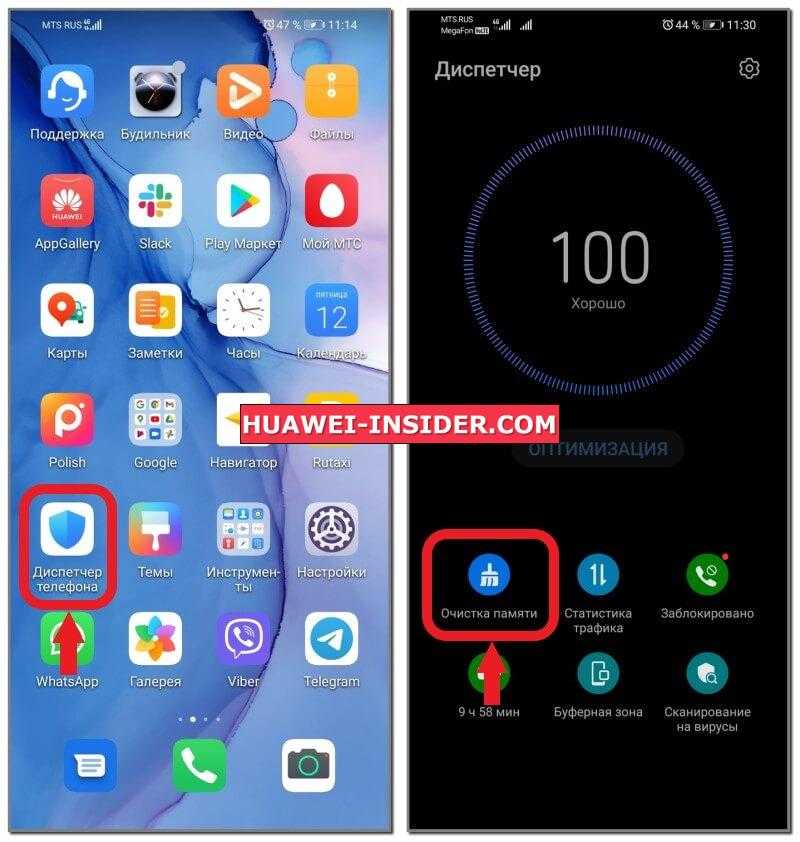
Альтернативный способ. В настройках смартфона можно зайти в раздел «Приложения», выбрать то, от которого нужно избавиться и в открывшемся окне нажать на кнопку «Удалить».

Оба способы эффективны. Можно пользоваться любым, который больше нравится.
Перенос данных на SD-карту
Как быть, если кажется, что все файлы на мобильном устройстве очень нужны? В этом случае поможет перенос части данных на SD-карту, благо на большинстве смартфонов Huawei и Honor она предусмотрена.
- Если раньше SD-карта не использовалась – ее нужно установить и отформатировать.

- Далее следует зайти на своем смартфоне в «Диспетчер файлов» или «Файлы» (название может различаться в зависимости от версии операционной системы Android и оболочки).
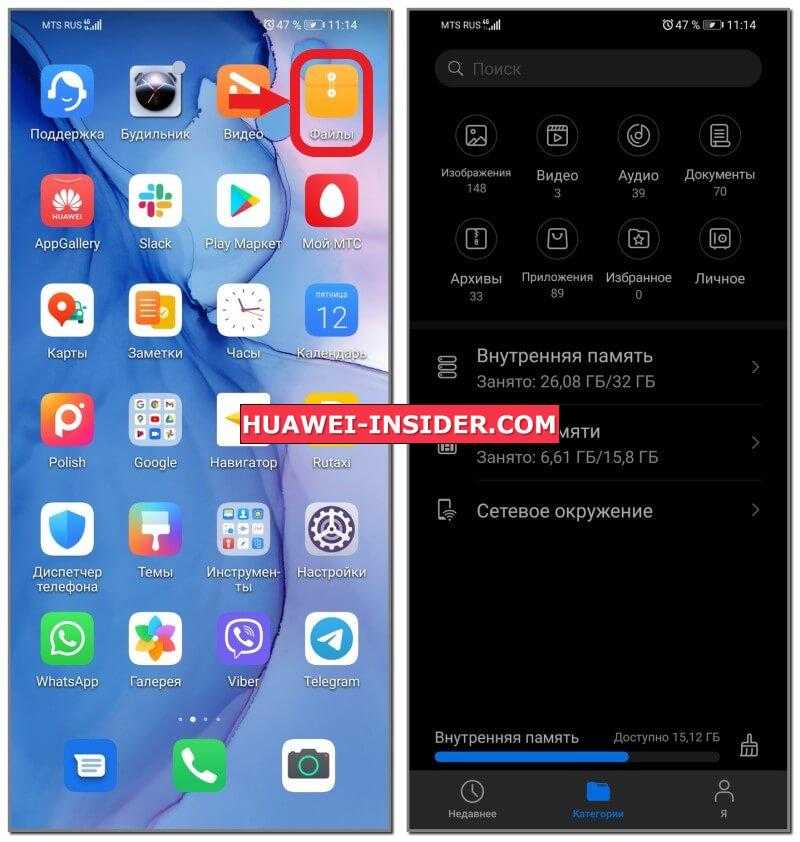
- Выбрать файл, который требуется перенести (это может быть фотография, игра, видеоролик, документ, песня и другое).
- При выделении файла внизу появятся варианты «Копировать» и «Переместить». Если выбрать второй, а затем указать SD-карту, то файл переместится и освободит занимаемый объем на внутреннем хранилище устройства.
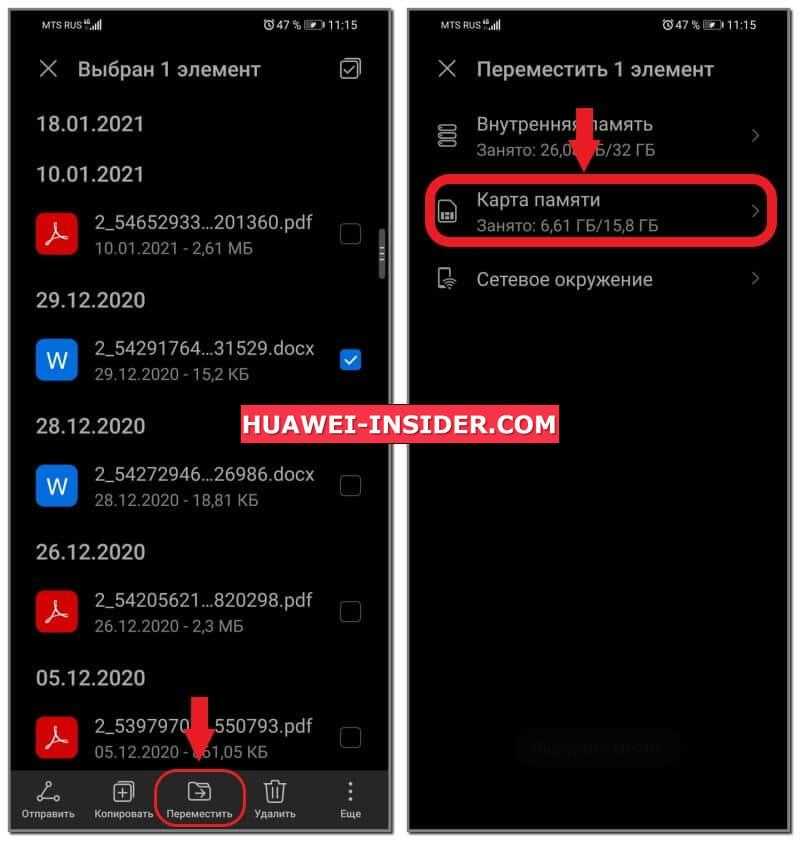
Удаление временных файлов (кэш, история…)
Очень много места съедают кэш и история использования приложений. Например, любой браузер по умолчанию хранит историю поиска и перехода по сайтам. Со временем таких данных накапливается очень много, и они начинают занимать много места.
Кэш память на Хонор и Хуавей очищается следующим образом:
- В настройках телефона выбрать раздел «Приложения».
- Выбрать то, у которого хотим очистить кэш.
- Нажать на подраздел «Память».
- Затем «Очистить кэш».
Провести комплексную очистку неиспользуемого кэша можно через «Диспетчер телефона». Выбираем соответствующий пункт меню, чтобы очистить память андроид вручную и жмем на раздел «Ненужные файлы». Затем на кнопку «Удалить».
Удаление фото, видео и других файлов
Очистить прочее в памяти мобильного устройства, будь то: снимки, видеоролики, документы и прочее куда проще.
Фотографии и видео можно удалить через «Галерею», выбрав соответствующие файлы. Остальное, будь то музыка, текстовые и PDF-документы легко удаляются через «Диспетчер файлов».
Стоит учесть лишь то, что фалы, перенесенные в раздел PrivateSpace прежде чем, будут удалены, должны быть перенесены из этого раздела в основное хранилище.
Очистка облачного хранилища
Бывает необходимость очистить память в облаке. На примере Google Drive это делается довольно просто и в других облачных сервисах тоже не вызывает затруднений.
Необходимо открыть ненужный файл и нажать на кнопку удалить. Он попадет в корзину, откуда автоматически исчезнет через 30 дней. До этого момента его можно будет восстановить.
Разновидности кэша
Отмечу сразу, такая операция может понадобиться еще и в том случае, если какое-то приложение стало работать некорректно. Загрузка кэша происходит автоматически в течение всего времени, пока на смартфоне установлена какая-то программа. В процессе обновлений и длительного использования софта, количество свободного места сокращается, а в некоторых случаях она вообще заканчивается.
По этой причине становится актуальной очистка пространства на телефоне. Почистить кэш на Андроиде – это значит не удалить всю программу, а всего лишь стереть некоторые файлы, которые заняли лишнее пространство и уже длительное время не используются.
В Андроид гаджетах может быть три вида памяти, естественно, она сохраняется в различных отделах операционки:
- Dalvik-cache – здесь данные, которые созданы виртуальной машиной Dalvik, находящейся в коде системы и отвечающей за быстрое выполнение программ. Они располагаются в своем отдельном разделе памяти девайса и невидимы для пользователя.
- Cache системных приложений – находится в разделе /cache во внутренней памяти оборудования. Он в ответе за большую часть сведений ОС и если его очистить, могут произойти сбои в функциональности смартфона.
- Cache приложений юзера – здесь информация всего софта, установленного вами самостоятельно. Она может храниться во внутренней памяти, а также на съемном носителе (зависит от самого софта). Если освободить эти разделы, ничего страшного не случиться. Более того, этот раздел можно очищать сразу для всех объектов через специализированные утилиты, о них мы поговорим чуть позже.
Для чего удалять кэш на Андроид
Казалось бы, зачем их очищать, если они ускоряют работу смартфона? Дело в том, что кроме этого преимущества есть один существенный недостаток. Со временем они накапливаются, их становится все больше, следовательно, количество свободного места на смартфоне уменьшается. Некоторые программы способны полностью засорить Android устройство.
Проблема в том, что большинство приложений создают эти файлы, некоторые из них весят много. Со временем программное обеспечение уже в них не нуждаются, но кэш так и остается в памяти телефона.
Чтобы лучше понять принцип работы кэш-файлов, рассмотрим следующие примеры. Если на устройстве установлено 20 приложений, которыми владелец регулярно пользуется, то со временем размер кэша в совокупности будет равен 5-6 гигабайтам, а иногда больше. Позже программное обеспечение обновляется. Программы меняют принцип работы. Следовательно, создают новые носители информации. Однако старые никуда не деваются. Это похоже на снежный ком, который катится вниз и разрастается.
CCleaner – контроль теперь ваш
CCleaner было признано самым лучшим приложением среди читателей ранее упомянутого сайта. А что ещё можно было ждать, если оно является одним из самых популярных компьютерных сервисов современности. Это приложение просто и эффективно удаляет ненужные, устаревшие или временные данные. Но, тем не менее, его нужно использовать достаточно умеренно.
Отметим, что это ПО среди пользователей смартфонов и компьютеров делает популярным то, что оно может выполнять анализ устройства, сканировать кэш, историю браузера, историю принятых вызовов, файлы и различные разделы хранения данных внутри системы. После этого CCleaner порекомендует, что можно удалить. Вдобавок оно выводит список приложений, занимающий большой объем памяти в кэше и предоставляет пользователю возможность выбрать, хочет ли он удалить временные данные или нет.

Аналогично приложению SD Maid, интерфейс CCleaner прост и интуитивен.
В отличие от своего конкурента – приложения Clean Master, которое обещает ускорить работу вашего смартфона, CCleaner не требует от пользователей завершения текущих процессов. В этом приложение такой момент предлагается в качестве опции, однако окончательное решение принимает сам пользователь. В принципе, подобная фишка является временной мерой, так как при закрытии всех ваших приложений и начале работы другого приложения последнее, конечно, будет работать быстрее. К тому же это отнимет у вас время, чтобы заново открыть нужные вам приложения, когда у вас будет необходимость воспользоваться ими.
Почему кэш необходимо очищать
Не каждому пользователю требуется постоянная очистка кеша. Если он использует только пару приложений, память заполняется медленно, что не скажется отрицательно на производительности смартфона. Другое дело, когда у владельца телефона очень много приложений, которые постоянно удаляются и устанавливаются, заменяя друг друга.
Внимание! После очистки кеша невозможно продолжить работу с приложением с того момента, когда владелец смартфона перестал им пользоваться. Сегодня средний объем оперативной памяти составляет 4-8 ГБ
Этот объем пространства быстро забивается ненужными файлами, так как данные постоянно кэшируются, откладываются в памяти устройства. Заметить нехватку необходимого места несложно — телефон перестанет нормально работать, так как количества свободных ресурсов будет недостаточно для работы операционной системы
Сегодня средний объем оперативной памяти составляет 4-8 ГБ. Этот объем пространства быстро забивается ненужными файлами, так как данные постоянно кэшируются, откладываются в памяти устройства. Заметить нехватку необходимого места несложно — телефон перестанет нормально работать, так как количества свободных ресурсов будет недостаточно для работы операционной системы.
Внимание! Частота чистки зависит от характеристик вашего телефона. Полное пространство легче убирать
Также не рекомендуется слишком часто очищать память. Это приведет к безвозвратному удалению временных файлов, замедлению работы приложений и системы, постоянной загрузке новых файлов вместо использования данных из архива. Это означает, что очищать кеш на телефоне следует только в случае необходимости, когда свободного места больше нет.
Ручная очистка кэша приложения
Насколько нам известно, большинство читателей сайта, упомянутого в начале статьи, очищают кэши своих приложений ручным способом. Точно также они поступают с изображениями и видео, которые они получают из WhatsApp. Поступая таким образом, вы можете лучше узнать ваш девайс и его функциональность. Также вы можете принять превентивные меры, например, заблокировать большое количество автоматически загружаемых картинок в приложениях обмена сообщениями. Кроме того, выполняя эти действия вручную, вы можете быть уверены, что не нанесёте своему устройству вред в будущем.
Многие инструменты очистки обещают улучшить память и производительность вашего девайса. В принципе, это и происходит, но за счёт очистки кэшей приложений. Кэш – это, как правило, раздел хранения, где сохраняются данные или часто используемые процессы для быстрого доступа в будущем. Такой кэш на самом деле экономит время и позволяет избежать ненужного использования аппаратного ПО вашего смартфона. Помня об этом, очистка вашего приложения, если ваш девайс начинает работать медленнее, или память уже заполнена, может быть наилучшим вариантом в краткосрочной перспективе, хотя это может иметь кое-какие последствия в длительном временном периоде. Мы рекомендуем делать превентивные очистки кэша от случая к случаю, и делать их из списка приложений с наибольшим объёмом данных. Для того чтобы сделать это:
- перейдите в меню настроек;
- нажмите на иконку «Приложения»;
- выберите вкладку «Все»;
- выберите приложение, занимающее много памяти;
- нажмите на иконку «Очистка кэша». Если у вас версия Android 6.0 Marshmallow, тогда найдите раздел «Память» и в нём кликните по «Очистка кэша».
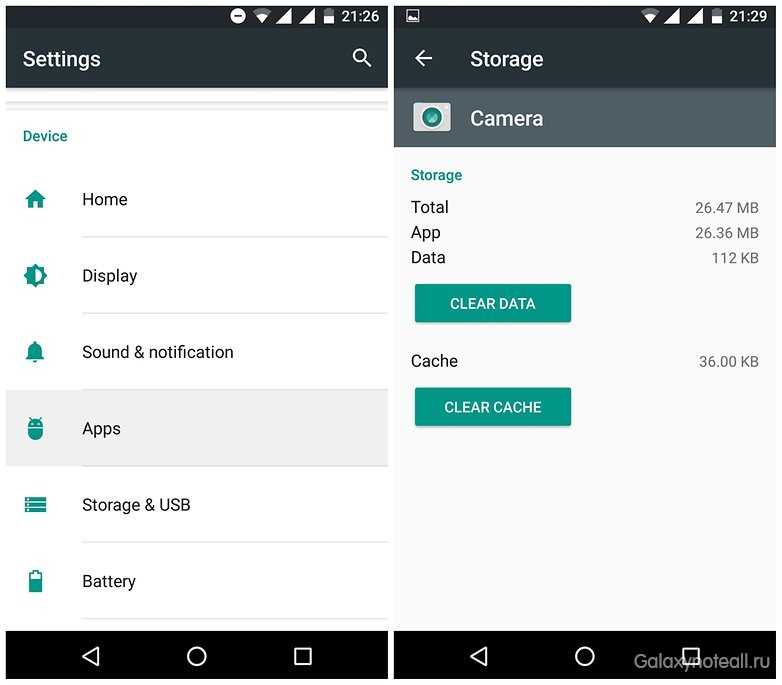
Однако, все это применимо к очистке лишь одного приложения. Чтобы выполнить очистку кэша каждого приложения одновременно, следуйте нижеуказанным советам:
- пройдите в настройки;
- нажмите на «Память», затем – на «Очистка кэша или сохранённых данных»;
- на дисплее возникнет сообщение-запрос на подтверждение удаления всего содержимого кэшей. Далее нажмите на «Подтвердить и сохранить», чтобы удалить контент кэшей.
Процесс очистки кэша Android
Для удаления ненужных временных файлов вы можете пользоваться возможностями самой операционной системы либо сторонним софтом. Последний вариант оказывается удобнее, так как вы можете сразу удалить кэш всех приложений, однако он не всегда эффективен.
Способ 1: CCleaner
Мобильная версия знаменитого «чистильщика» для компьютера отличается упрощённым интерфейсом и набором лишь основных возможностей. При этом функции, необходимые для очистки кэша и оперативной памяти, в нём присутствуют. CCleaner для Android можно бесплатно скачать и установить из Play Market.
Инструкция по использованию:
- Откройте приложение и нажмите на кнопку «Анализ» в нижней части интерфейса.
- Начнётся сканирование системы на наличие кэша, временных, пустых файлов и прочего «мусора». По его завершении вы увидите весь обнаруженный кэш, разбитый на категории. По умолчанию все категории будут отмечены галочкой. Вы можете убирать отметки, в таком случае та или иная категория удалена не будет.
- Теперь нажмите на кнопку «Завершить чистку». Дождитесь выполнения процедуры.
Способ 2: Cache Cleaner
Это очень простое приложение, созданное для удаления кэша с устройства. Его использование сводится к тому, что вам нужно только запустить программу, дождаться завершения сканирования системы и нажать на кнопку «Удалить всё».
Однако у него есть значительный минус – он не всегда корректно очищает кэш у установленных приложений, особенно если те были скачаны не из Play Market.
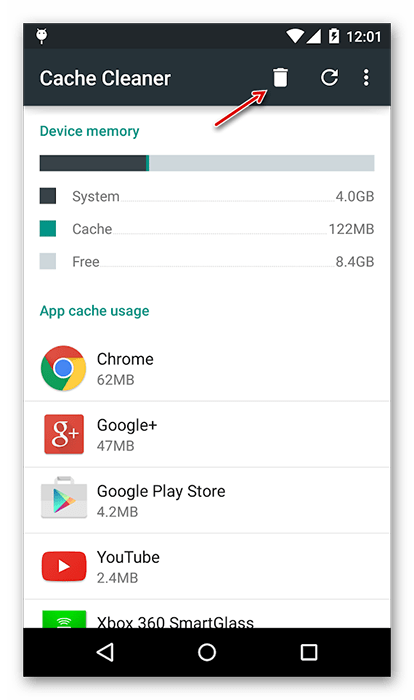
Способ 3: Настройки Android
Во всех устройствах на Android можно сделать очистку кэша, используя встроенные возможности операционной системы. Здесь стоит учитывать некоторые особенности ОС: у вас может быть другая версия Android либо установлена фирменная оболочка от производителя, из-за чего некоторые элементы интерфейса, рассмотренные в инструкции, могут отличаться.
Инструкция для очистки кэша конкретных приложений:
- Откройте «Настройки».
- Перейдите в пункт «Приложения». Оно может быть расположено в отдельном блоке «Настройки приложений», либо «Данные приложений».
- Из всего списка выберите то приложение, у которого вы хотели бы удалить кэш, и нажмите на него.
- На странице с данными приложения найдите блок «Кэш». Там будет написан размер кэша, а также расположена специальная кнопка «Очистить кэш». Используйте её.
Инструкция по очистке кэша всех приложений:
- Перейдите в «Настройки».
- Откройте параметр «Память». Её можно найти в блоке «Система и устройство».
- Дождитесь подсчёта памяти и используйте кнопку «Очистка», либо «Ускорение». Если таковой кнопки у вас нет, то воспользоваться данной инструкцией у вас не получится.
- Если кнопка у вас есть, после нажатия на неё начнётся подсчёт данных кэша и других «мусорных» файлов. По окончании вы можете снимать или добавлять отметки на те или иные приложения, то есть выбирать, у какого из них удалить кэш.
- Нажмите «Очистить» или «Clean up».
В статье были рассмотрены основные варианты удаления кэша приложений на Android. К этим способам можно добавить ещё несколько программ-чистильщиков, однако их интерфейс и принцип действия схож с рассмотренными CCleaner и Cache Cleaner.
Как очистить системный кэш телефона
Как уже упоминалось, некоторые телефоны не имеют раздела системного кэша. Как и во многих вещах в Android, Ваш путь может отличаться.
Чтобы стереть системный кэш Вашего телефона, Вам сначала необходимо перезагрузить устройство в режиме восстановления. Для этого выключите устройство, затем нажмите и удерживайте кнопку питания и уменьшения громкости, пока телефон не включится снова. Если это не работает, комбинация кнопок может отличаться на Вашем устройстве — при необходимости обратитесь к пользовательской документации.
Вас могут попросить ввести пароль. Если это так, введите пароль на экране блокировки, чтобы войти в режим восстановления.
На некоторых устройствах сенсорный экран может работать в режиме восстановления, позволяя Вам нажать на опцию, которую Вы хотите выбрать. В других случаях Вам нужно перемещаться по различным параметрам, нажимая кнопки увеличения и уменьшения громкости, используя кнопку питания в качестве клавиши «Ввод».
Отсюда процесс будет зависеть от Вашего конкретного устройства, но нужно найти опцию «Wipe cache». Возможно, Вам придется обратиться к документации для Вашего конкретного устройства, если у Вас возникли проблемы.
Как только Вы нашли правильный вариант, выберите его. Поскольку это необратимое решение, некоторые устройства могут попросить Вас подтвердить, что Вы хотите продолжить. Как только Вы подтвердите действие, очистка этого раздела займет всего несколько секунд.
Когда очистка закончится, используйте опцию перезагрузки в рекавери, чтобы загрузить телефон обратно в ОС. Ваш телефон включится нормально, и все готово!
Зачем нужно очищать кэш в телефоне?
Хотя кэшированные файлы помогают изображениям и другим элементам приложений загружаться быстрее, порой они могут сыграть с вашим устройством злую шутку.
Возникновение самых разных ошибок, снижение производительности смартфона, некорректная работа приложений, – все это может быть вызвано избытком или повреждением временных данных.
Кроме того, еще одна распространённая ситуация, которую может вызвать кэш, – это нехватка памяти. В кэше могут храниться гигабайты ненужных файлов, просто занимающих место в хранилище, что является существенной проблемой для владельцев телефонов с небольшим объемом памяти. Поэтому специалисты рекомендуют время от времени очищать кэш.
Однако не нужно слишком часто удалять временные файлы, так как это может сказаться на работе вашего устройства. Достаточно будет раз в пару месяцев очищать данные приложений, которые на ваш взгляд тормозят или работают со сбоями (например, долго загружаются или без предупреждения закрываются).
Браузерный кэш же желательно чистить раз в 2-4 недели, как минимум, в целях защиты конфиденциальности.
Способы очистки кэша
Есть несколько способов очистить кешированные файлы. В операционной системе Android есть простой инструмент для удаления старых данных. Кроме того, GooglePlay предлагает специальные приложения для оптимизации. Они улучшают работу телефона и убирают системный мусор.
Рассмотрим подробнее все способы очистки кеша.
Совет. Перед удалением файлов обязательно закройте все запущенные приложения, кроме приложений для очистки или настроек телефона.
Настройки Андроида
Очистить кеш на Android можно стандартными средствами. Для этого вам понадобятся:
- Вызвать меню настроек;
- Прокрутите список, найдите «Хранилище», нажмите на него;
- Прокрутите вниз до «Данные кеша»;
- Нажмите на нее, появится окно с просьбой очистить кеш;
- Подтвердите операцию, дождитесь, пока система удалит все файлы.
В памяти можно просмотреть информацию о том, сколько памяти занято и свободно. Если свободной оперативной памяти достаточно, лучше не очищать кеш.
На телефонах Samsung Galaxy вы можете очистить кеш, выбрав «Настройки»> «Обслуживание устройства»> «Хранилище» и нажав кнопку «Оптимизировать».
Что такое кэш в телефоне?

Практически все приложения и программы кэшируют, то есть сохраняют определённые данные. Это облегчает загрузку сайтов и часто используемых приложений, но при этом память гаджета засоряется огромным количеством информации, часть которой вообще не используется.
В итоге гигабайт памяти оказываются заняты, а телефон и программы начинают работать медленно с постоянными сбоями.
Где находится кэш в телефоне
Кэш представляет собой временные файлы, которые размещены в папках и хранятся в памяти смартфона. При этом обычно кэшированные данные распределяются по двум папкам:
- data – здесь они сохраняются в формате файлов;
- obb – архивные данные.
Когда мы говорим о первой папке, то она будет иметь следующий вид — Android\data\*папка программы*. Она находится во внутренней памяти и сюда обычно попадают данные о приложениях и различных играх. Обычно при очищении кэша удаляются именно эти данные.
В папку obb входят данные по играм, которые ни в коем случае удалять нельзя. Это навредит программам и может полностью остановить работу смартфона.
Типы кэша
Условно кэш можно разделить на несколько групп:
- приложений;
- программ;
- браузера.
Но такую классификацию обычно указывают пользователи. Эксперты используют другую систему градации:
- Пользовательский. Этот кэш образуется приложениями, браузерами и программами. Он сильно засоряет память и именно его в первую очередь имеют в виду, когда говорят об очистке.
- ART Cach. Кэш формирует часть операционной системы, которую называют Dalvik. Она отвечает за запуск всех программ на смартфоне и очистку здесь проводить бессмысленно, так как память вы не очистите, а навредить устройству сможете.
- Системный. Данный кэш формируют системные приложения, и процесс идёт беспрерывно. Память он сильно не засоряет, поэтому его очистку проводить не стоит.



























